Ya has creado una gran parte de la Kompass y ahora estás listo para dar los últimos pasos para completar tu diseño. En esta sección nos enfocaremos en refinar el kompass con reflexiones y darle una sombra realista. A través de estos últimos pasos de trabajo, tu kompass no solo será visualmente atractivo, sino que también parecerá auténtico. Vamos a implementar juntos estos últimos detalles.
Principales conclusiones
- Reflexiones y sombras contribuyen de manera decisiva a la profundidad visual de tu diseño.
- Aplicando degradados puedes crear transiciones de color que mejoran la apariencia de tu kompass.
- El Pathfinder es una herramienta poderosa para crear y editar formas complejas.
Instrucciones paso a paso
Para completar tu kompass en Adobe Illustrator, sigue los pasos a continuación.
1. Configurar el nivel de reflexiones
Primero, se trata de configurar el nivel de reflexión. Para asegurarte de que las reflexiones se coloquen con precisión, debes seleccionar el nivel correspondiente.
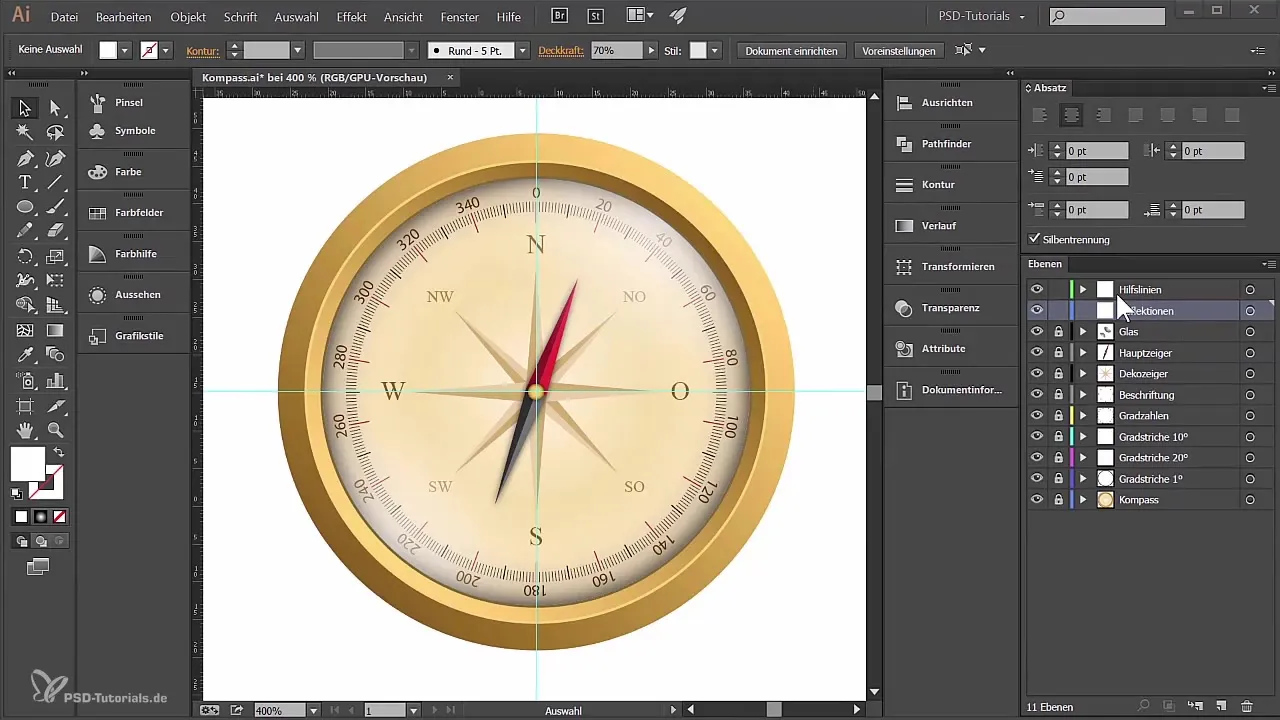
La reflexión se crea posteriormente con la herramienta de elipse. Dibuja un círculo aproximadamente del tamaño que necesitas para la reflexión y asegúrate de que esté centrado debajo de las marcas de grados de tu kompass.
Puedes ahora ocuparte de escalar el círculo para que se ajuste exactamente a tus expectativas y esté en el lugar correcto.
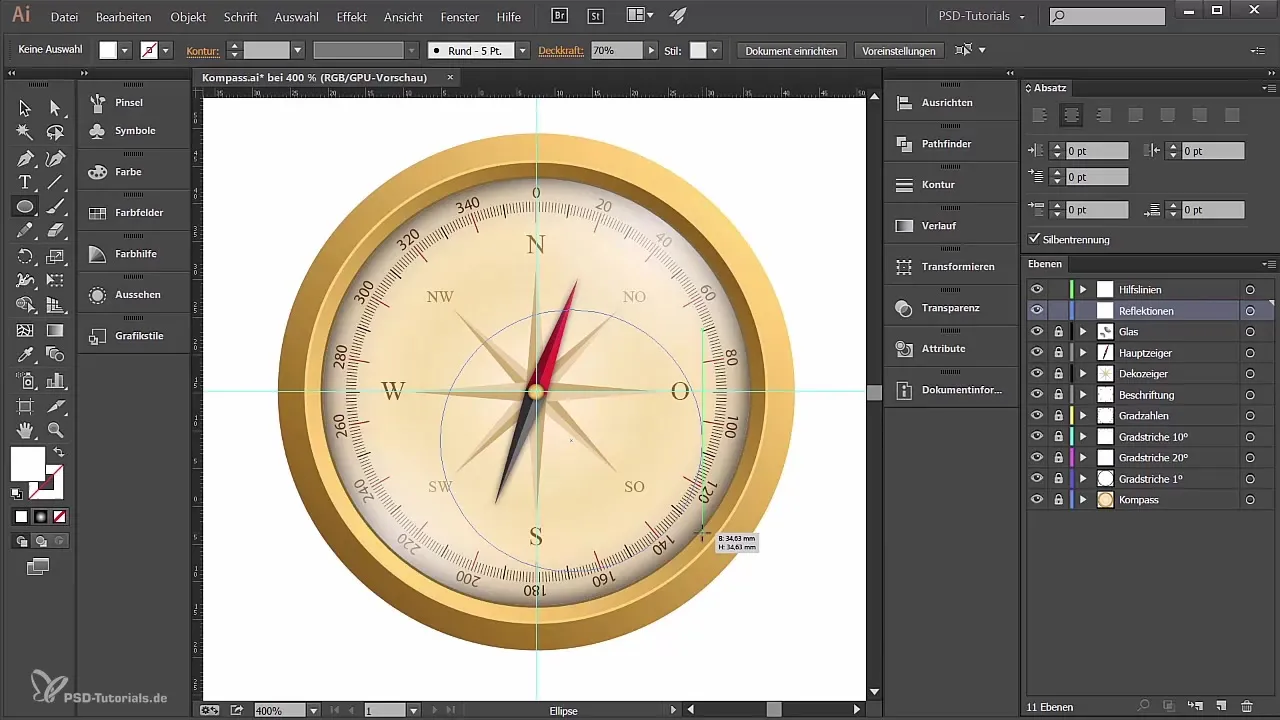
2. Copiar y posicionar elementos
Para crear una copia del círculo sobre tu original, presiona las teclas Control y F al mismo tiempo. La copia se generará directamente sobre el original. Luego reduce el tamaño de la copia.
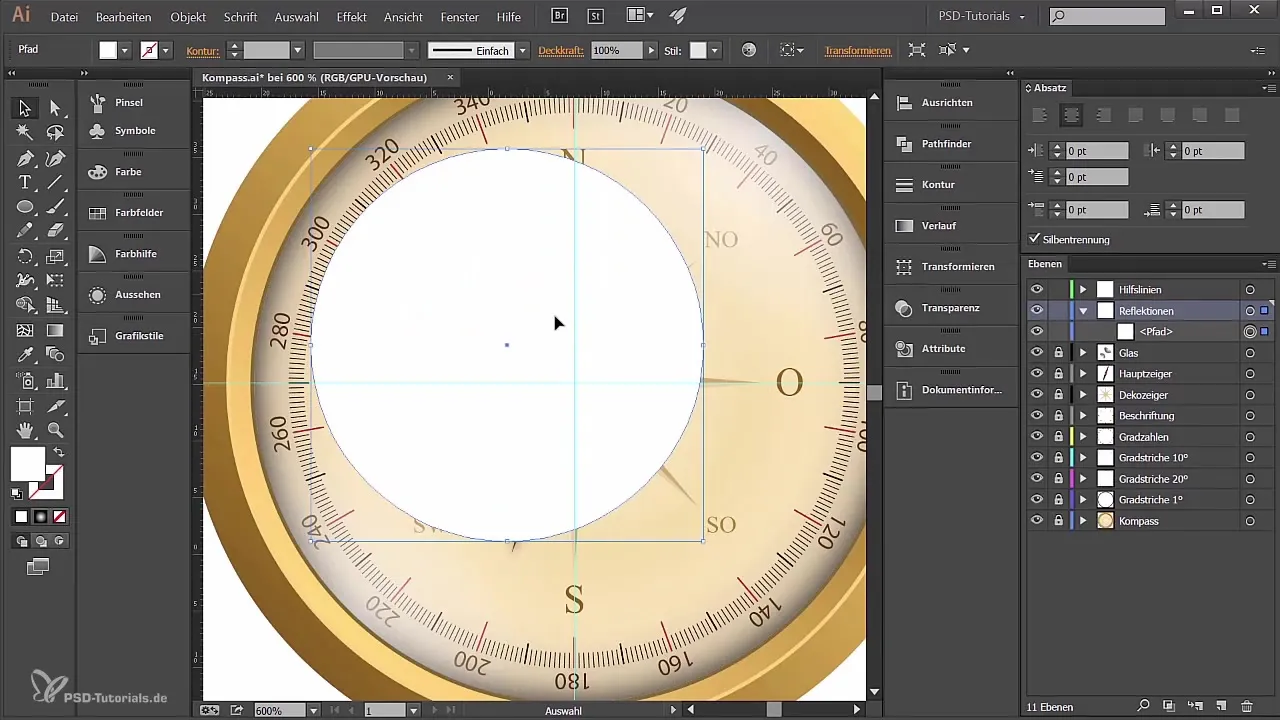
Ahora ambos círculos están activos y puedes usar el Pathfinder para restar el objeto más pequeño del más grande. Esto se hace a través del Pathfinder y la función "Restar objeto frontal". Así tendrás un anillo que formará la base de tu reflexión.
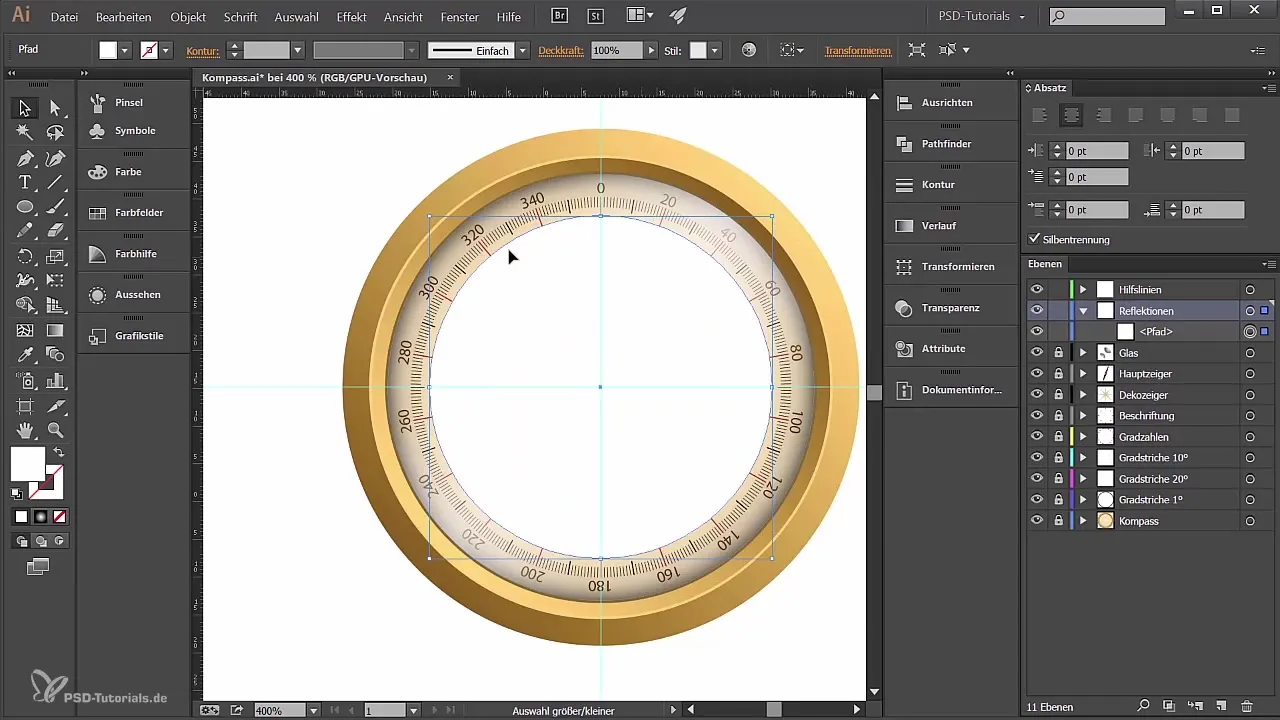
3. División de formas
Ahora el anillo se editará utilizando la herramienta de rectángulo. Coloca algunos rectángulos sobre la forma del anillo. Luego, selecciona ambas formas y utiliza nuevamente el Pathfinder para restar el objeto frontal, de modo que la forma del anillo se divida.
Dibuja rectángulos aún más pequeños, colócalos en el centro y crea copias de estos rectángulos. Gíralos como desees para dar variedad a la forma, antes de seleccionarlos todos y volver a unirlos con el Pathfinder a una sola forma.
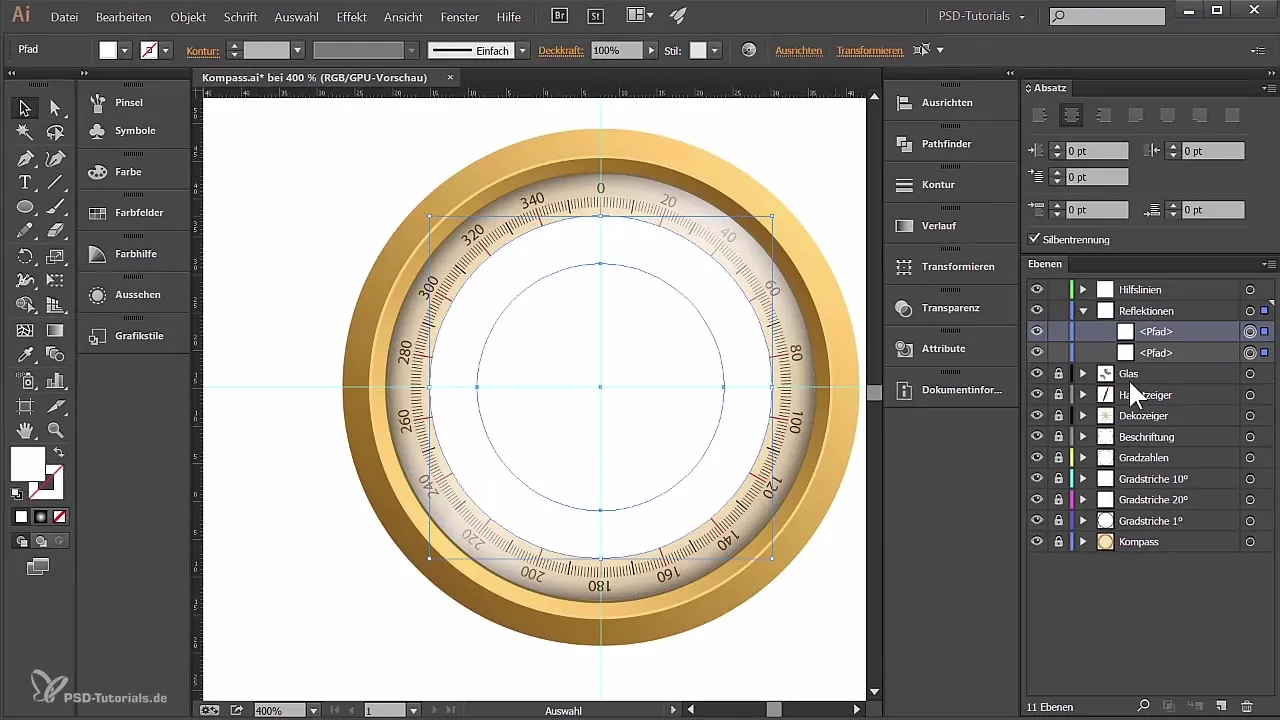
4. Crear degradado
Ahora, antes de agregar el color, es inteligente asegurarte de que las áreas estén unidas en un solo objeto. Esto se hace fácilmente a través de "Objeto" y "Crear camino compuesto".
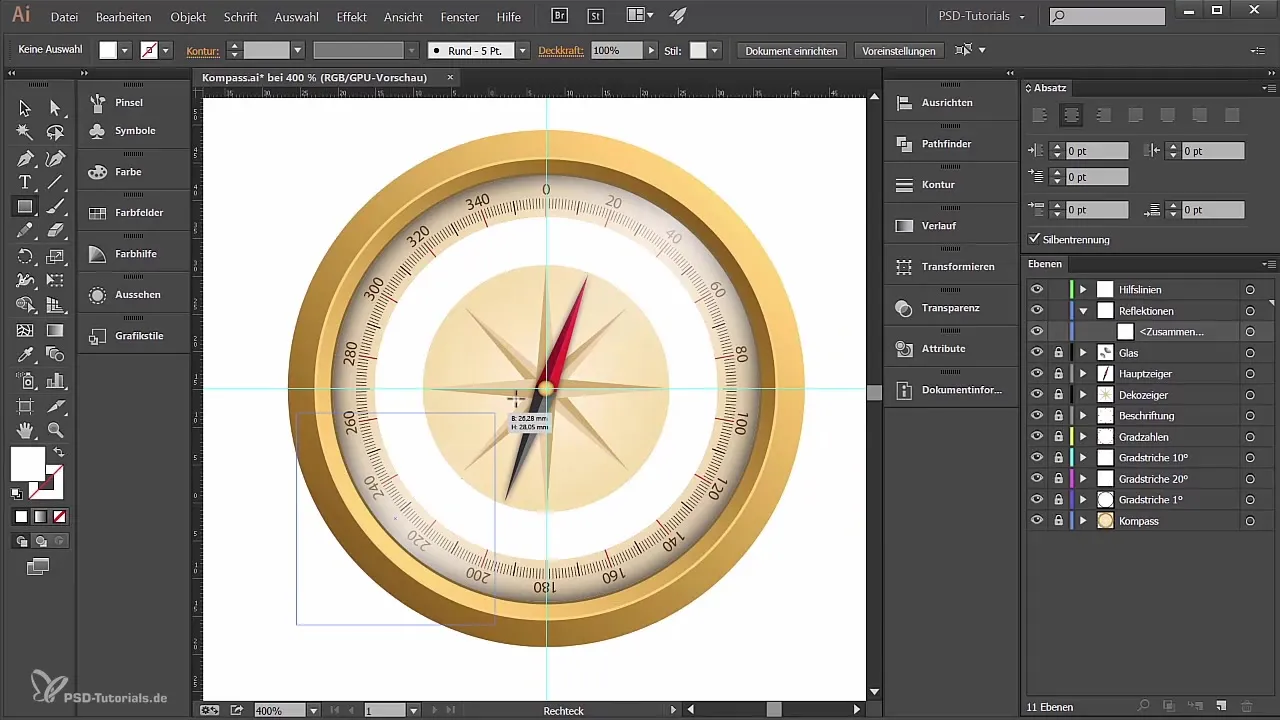
Para el degradado, ve a las opciones de degradado y selecciona un degradado radial. Quieres que los colores vayan de negro a blanco, así que ajusta este degradado para que se adapte a tu forma de kompass.
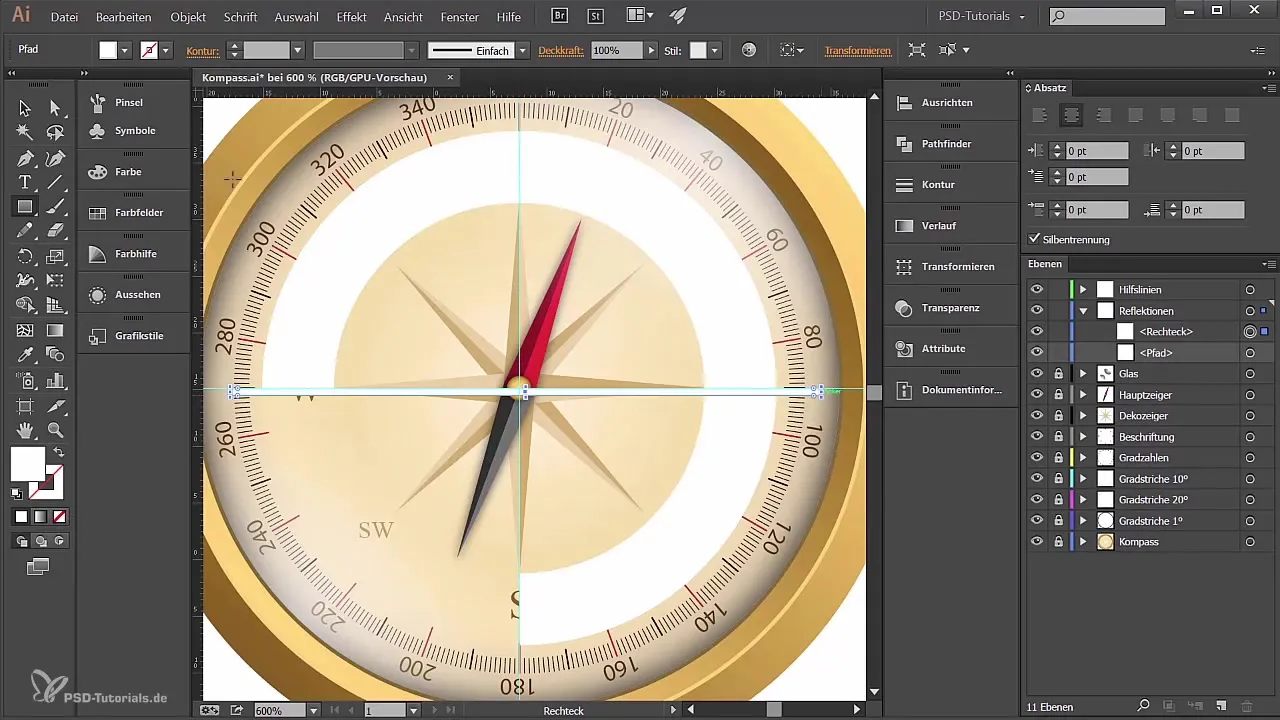
Además, puedes modificar la transparencia de las áreas para lograr un aspecto aún más suave.
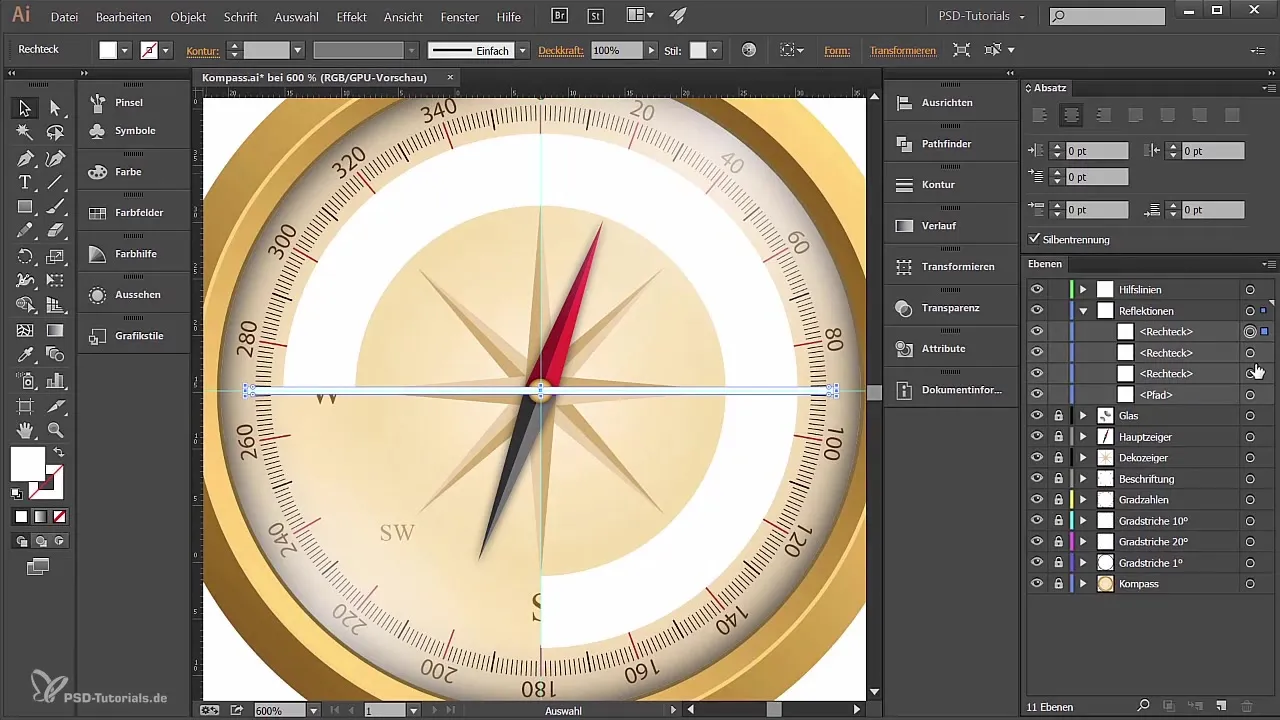
5. Sombra debajo del kompass
Para darle a tu kompass una sombra realista, crea una nueva capa específicamente para ello y nómbrala "Sombra". Dibuja una elipse debajo del kompass que represente la forma de la sombra.
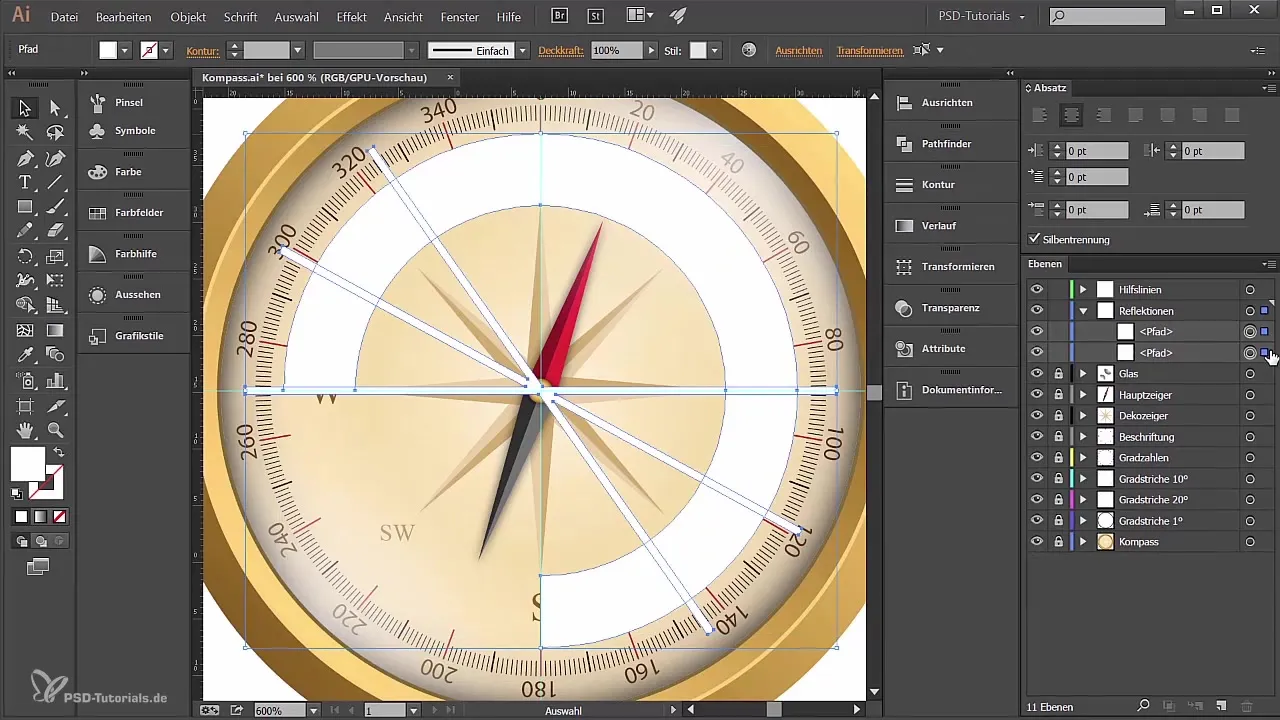
Para aumentar la sombra, crea copias usando Control C y Control F, que puedes bajar más. Dales un tono gris para que no sean demasiado obvias.
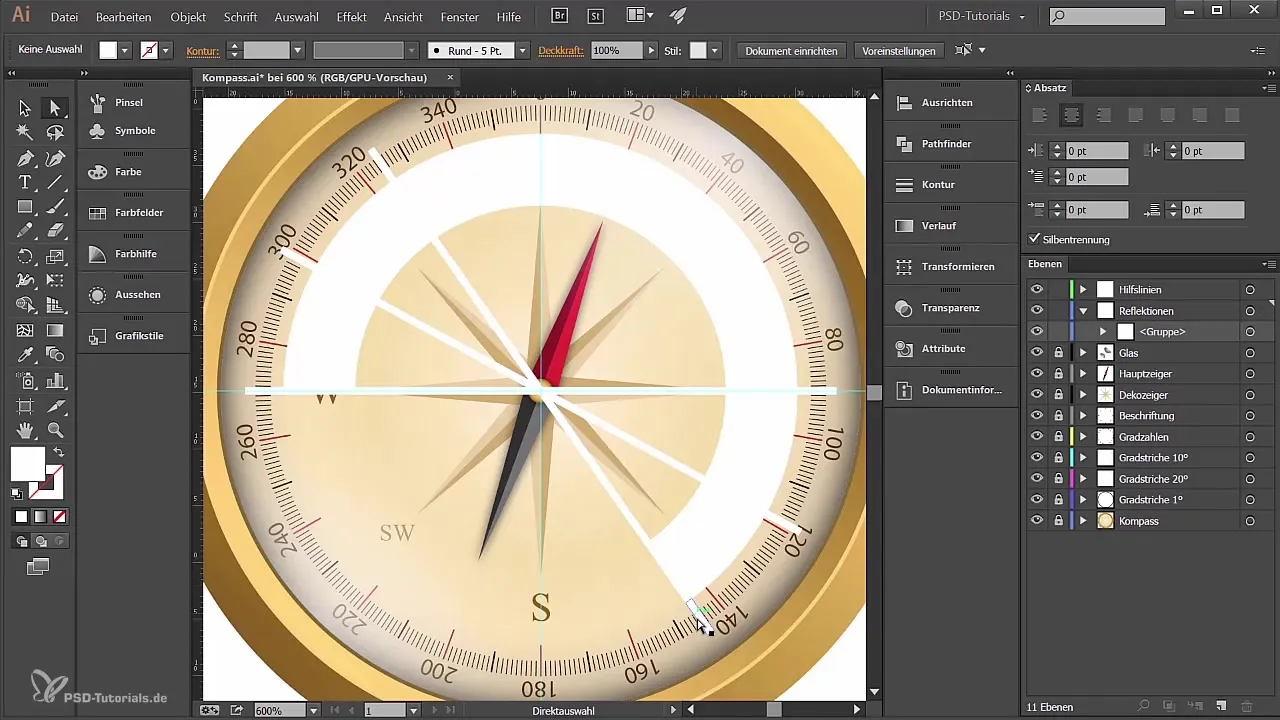
Ahora también puedes alinear todos los caminos que has creado para lograr un degradado de sombra claro.
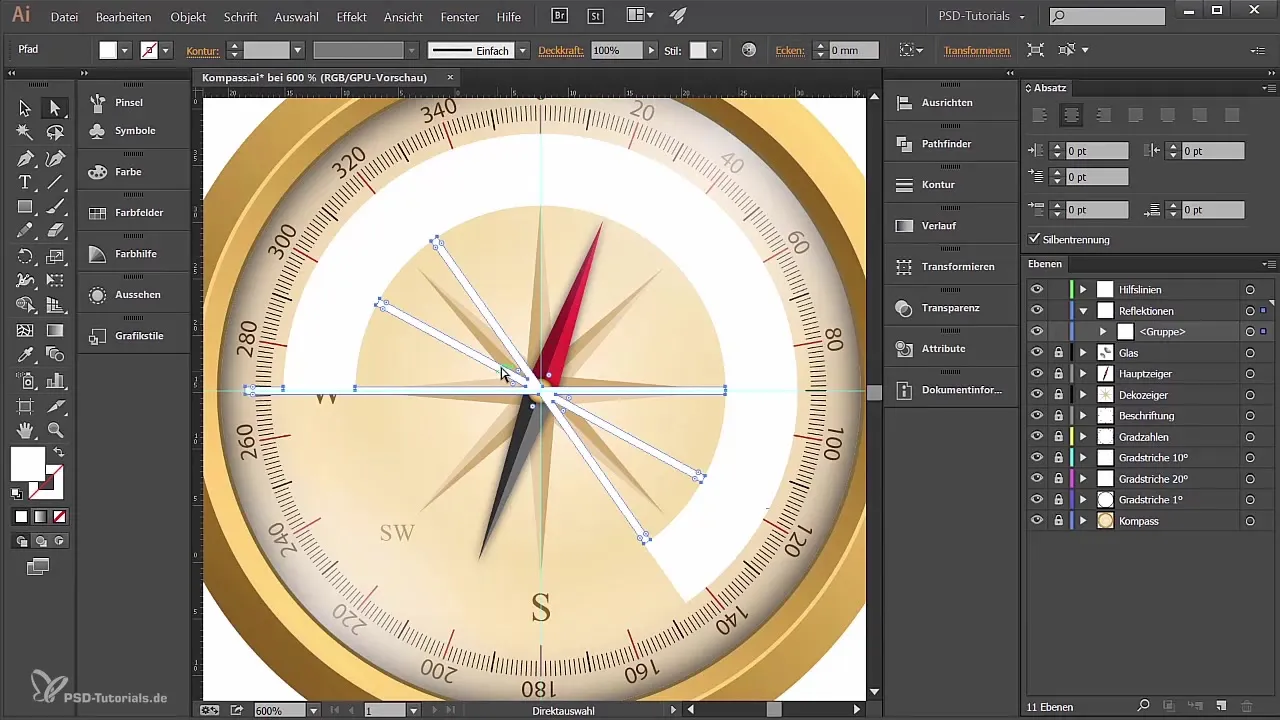
6. Toques finales y últimos ajustes
Con la sombra en la posición correcta, puedes ajustar su transparencia para lograr un efecto realista. Considera si deseas ajustar un poco el color de la sombra para obtener el mejor aspecto para tu kompass.
Si has seguido todos los pasos, tu kompass estará gráficamente atractivo y listo para una presentación.
Resumen
Ahora has aprendido cómo aportar profundidad visual a tu diseño de kompass a través de reflexiones específicas y la adición de una sombra. El uso del Pathfinder y de degradados fue clave para lograr una imagen general armoniosa.
Preguntas frecuentes
¿Qué es el Pathfinder en Adobe Illustrator?El Pathfinder es una herramienta con la que puedes combinar, dividir y ajustar formas.
¿Cómo creo un degradado en Illustrator?Seleccionas el objeto y accedes a la herramienta de selección de color para crear el degradado.
¿Puedo editar mi trabajo más tarde?Sí, mientras no hayas rasterizado los objetos, puedes editarlos en cualquier momento.
¿Por qué es importante la transparencia para mi sombra?La transparencia proporciona un efecto de sombra más realista que resulta menos intrusivo.
¿Qué debo tener en cuenta sobre los colores?Asegúrate de que los colores armonicen bien y no afecten la visibilidad del kompass.


